
Консольний текстовий редактор є необхідним інструментом для операційної системи Linux. Тривалий час такою найпоширенішою програмою був Vi та його нащадок Vim.
Сьогодні все більше дистрибутивів використовують у якості стандартного консольного редактора програму під назвою Nano. Насамперед тому, що даний редактор простіший, швидший, легший в освоєнні. Та й менше лякає початківців.
Робота з файлами в nano
Щоб розпочати роботу в редакторі достатньо набрати в терміналі nano без жодних опцій та натиснути клавішу Ентер. При цьому відкриється інтерфейс програми.
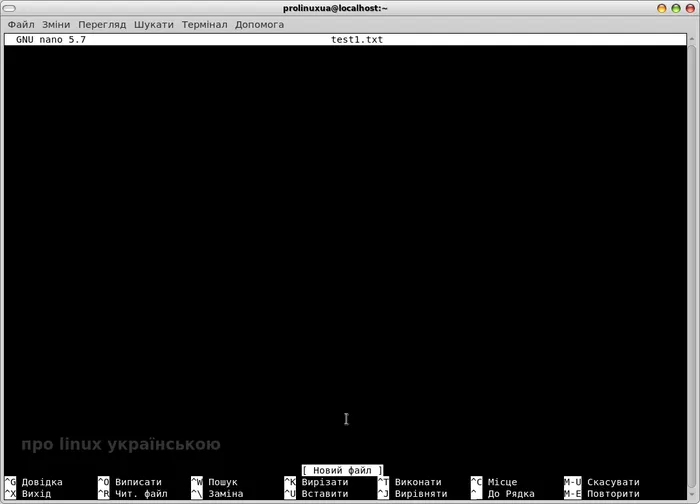
У верхньому рядку ми побачимо версію програми та назву відкритого файлу. А нижні рядки займає підказка з переліком основних комбінацій клавіш для управління та пропозиція переглянути довідку. До речі, ці підказки можуть змінюватись залежно від операцій які здійснюються з файлом.
Для того, щоб відкрити вже створений файл набираємо nano /тека/файл. Або ж nano ./файл, якщо файл розташований у поточній теці. При цьому підтримуються як прямі, так і відносні шляхи до файлів.
Наприклад:
nano /etc/fstab
відкриє конфігураційний файл монтування дисків fstab у теці /etc
Для створення нового файлу пишемо в терміналі
nano /тека/file.txt
У разі якщо файл з такою назвою вже існує програма просто відкриє файл.
При запуску програми доступні й додаткові опції. Наприклад, якщо додати опцію -v файл відкриється в режимі перегляду і буде доступний лише для читання. Скориставшись опцією -l можна увімкнути показ номерів рядків. А -m дозволяє використання миші. Щоб переглянути повний перелік оцій треба набрати nano -h.
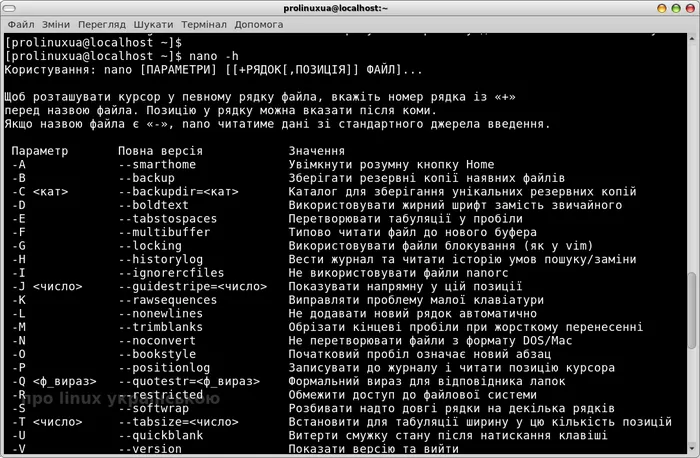
Редагування файлів в nano
Nano як й інші подібні програми зорієнтований на роботу з клавіатурою. Тому має власний набір комбінацій клавіш. Найчастіші з них показуються в нижніх рядках і це дуже допомагає в роботі. У якості кнопок модифікаторів застосовуються клавіші CTRL (позначається символом ^) та ALT (позначається символом М)
Відкривши файл у редакторі ви одразу можете його редагувати, застосовуючи для переміщення клавіші стрілочки, а для видалення символів Backspace та Del.
Щоб вийти з nano натискаємо комбінацію Ctrl та Х. При цьому з’явиться пропозиція для збереження змін у файлі. Щоб зберегти тиснемо клавішу y і тиснемо Ентер. Або ж обираємо n, у разі якщо не бажаємо зберігати зроблені зміни. Якщо жодних змін не було то програма просто собі закривається повертаючи нас до консолі.
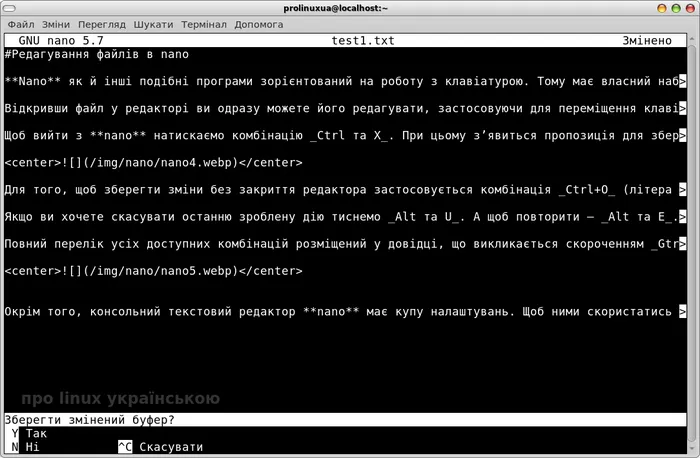
Для того, щоб зберегти зміни без закриття редактора застосовується комбінація Ctrl+O (літера О).
Якщо ви хочете скасувати останню зроблену дію тиснемо Alt та U. А щоб повторити — Alt та E. Ще в редакторі підтримується вставка, пошук та заміна, швидке переміщення по блоках та рядкам, швидке пересування та видалення шматків тексту та інші дії.
Повний перелік усіх доступних комбінацій розміщений у довідці, що викликається скороченням Gtrl+G або ж на сайті: https://www.nano-editor.org/dist/latest/cheatsheet.html
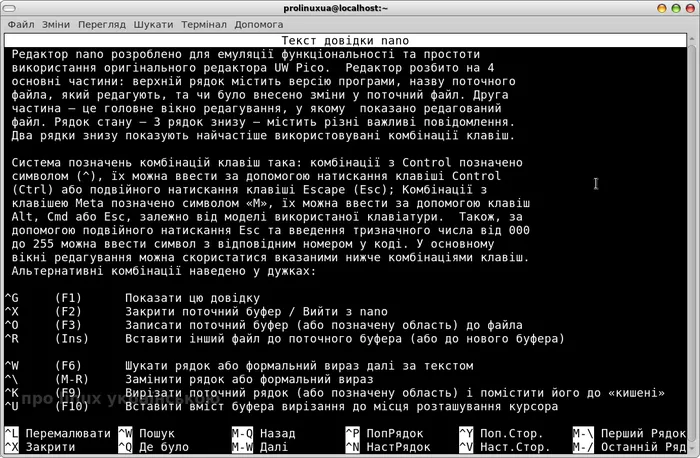
Окрім того, консольний текстовий редактор nano має купу налаштувань. Щоб ними скористатись слід відредагувати відповідно до інструкції конфігураційний файл .nanorc в домашній теці. Зокрема можна прибрати підказу, додати підсвічення коду, змінити комбінації клавіш, увімкнути автоматичне резервування файлу, змінити шрифти та кольори. Тобто зробити зручний застосунок на свій власний смак. А ще програма чудово перекладена українською.
Сайт програми: https://www.nano-editor.org
